Vytvorenie alebo úprava filtrov v zobrazeniach aplikácie s podporou modelov
Filtre v zobrazení Power Apps definujú záznamy, ktoré bude môcť používateľ vidieť pri výbere zobrazenia pre aktuálnu tabuľku. Filter môžete pridať alebo upraviť pre stĺpce, ktoré zahrniete do zobrazenia, výberom stĺpca a výberom možnosti Filtrovať podľa. Zostavovať výrazov môžete použiť aj v návrhárovi zobrazení. Použite aj zostavovač výrazov v návrhárovi zobrazení na pridanie alebo úpravu filtrov pre ľubovoľné stĺpce tabuľky v aktuálnom zobrazení alebo všetky stĺpce v súvisiacej tabuľke.
V tomto článku si vytvoríte alebo upravíte filtre na základe nasledovného postupu:
Upravte alebo odstráňte podmienku filtra
Prihláste sa do služby Power Apps.
Vyberte Tabuľky, otvorte požadovanú tabuľku. Ak sa položka nenachádza na table bočného panela, vyberte položku … Viac a potom vyberte požadovanú položku.
Stlačte oblasť Zobrazenia.
Ak chcete otvoriť tabuľku z riešenia, prejdite na Riešenia, vyberte svoje riešenie, vyberte tabuľku a potom vyberte položku Zobrazenia oblasť.
Vyberte zobrazenie, ktoré chcete otvoriť. Panel vlastností zobrazenia obsahuje zoznam existujúcich filtrov.
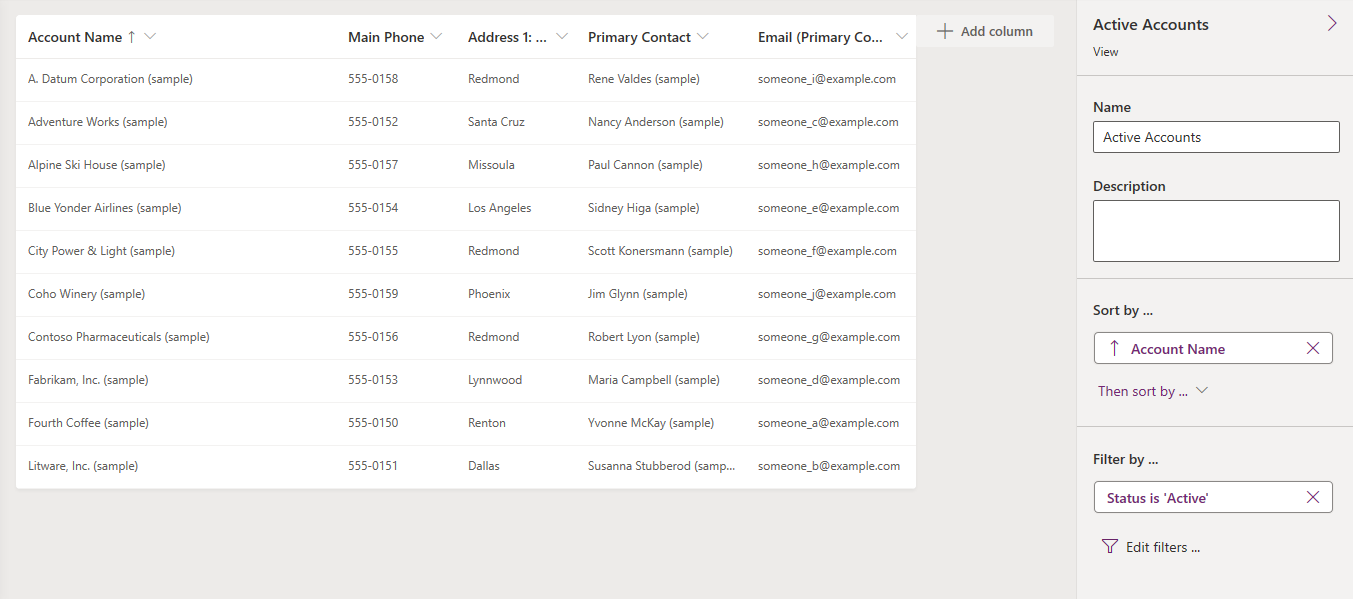
Na paneli vlastností zobrazenia vyberte podmienku filtra.
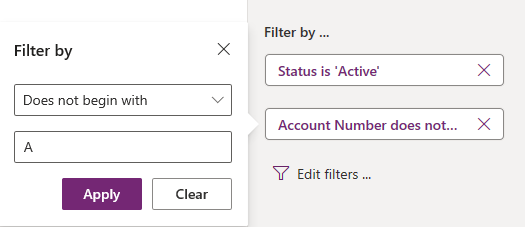
Vyberte podmienený operátor, ktorý chcete použiť.
Zadajte alebo vyberte porovnávaciu hodnotu pre podmienku.
Vyberte Použiť.
Ak chcete odstrániť podmienku, vyberte Zatvoriť. Podmienka sa odstráni bez potvrdenia.
Otvorte zostavovač výrazov
Na paneli vlastností zobrazenia vyberte Upraviť filtre.
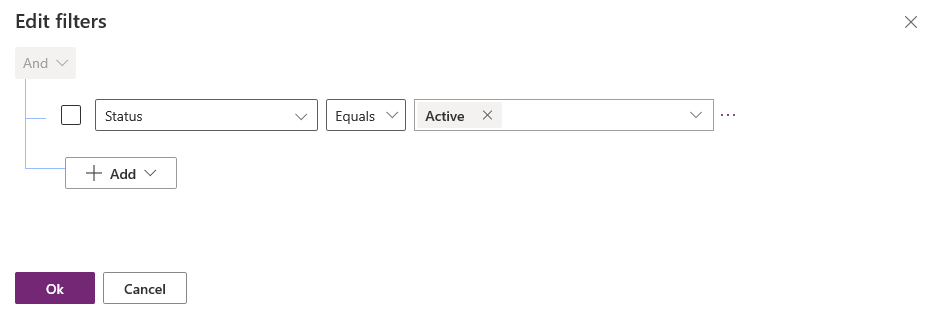
Pridajte podmienky do filtra
V zostavovači výrazov vyberte položku Pridať > Pridať riadok.
Vyberte stĺpec pre podmienku.
Vyberte podmienený operátor.
Vyberte porovnávaciu hodnotu.
Niektoré podmienky filtra nevyžadujú porovnávaciu hodnotu pre podmienku. Napríklad operátor Obsahuje údaje nevyžaduje porovnávaciu hodnotu. Pri iných podmienkach filtra vyberiete porovnávaciu hodnotu z množiny možností. Napríklad stĺpec Stav obsahuje množinu možností, ktorá obsahuje hodnoty Aktívny a Neaktívny.
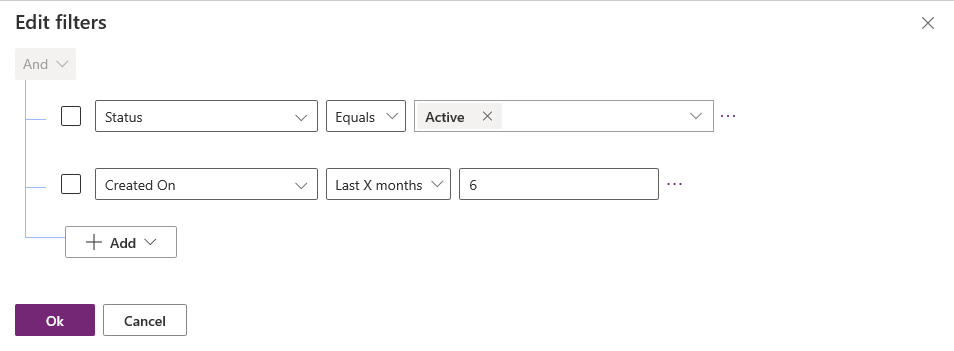
Vyberte položku OK.
Pridajte podmienku skupiny do filtra
V zostavovači výrazov vyberte položku Pridať > Pridať skupinu.
Vyberte vzťahový operátor Alebo pre skupinu. A je predvolený vzťahový operátor.
Zadajte prvú klauzulu zoskupenej podmienky. Vyberte stĺpec, podmienený operátor a porovnávaciu hodnotu.
Vyberte Pridať > Pridať skupinu
Zadajte druhú klauzulu zoskupenej podmienky.
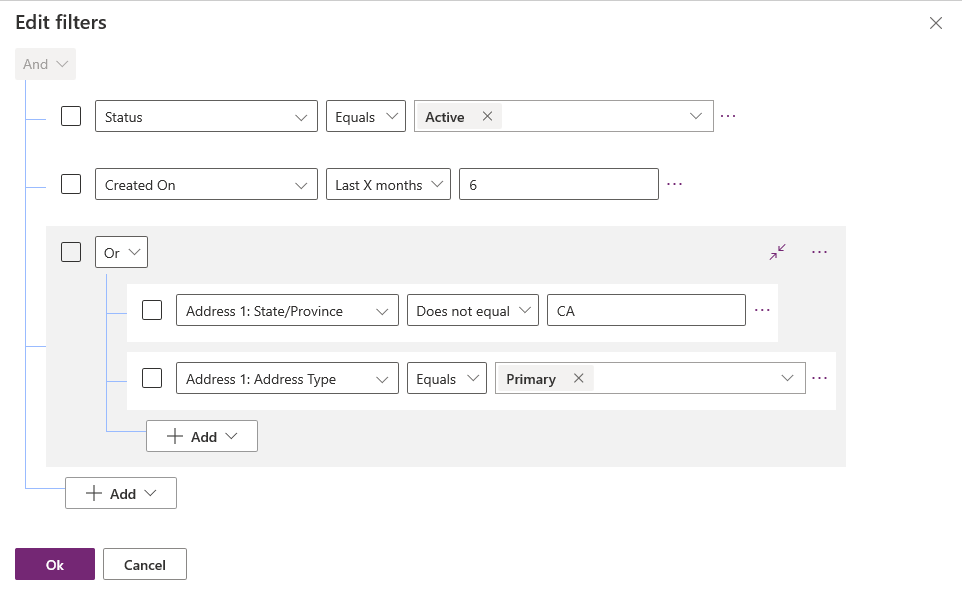
Môžete si vybrať Zbaliť na zobrazenie skupiny ako podmieneného výrazu.
Pridanie súvisiacej tabuľky k podmienke
V nástroji na tvorbu výrazov stlačte Pridať > Pridajte súvisiacu tabuľku.
Vyberte stĺpec z aktuálnej tabuľky, ktorý súvisí s inou tabuľkou. Tabuľka súvisiaca so stĺpcom je uvedená v zátvorkách. Môžete vybrať stĺpce, ktoré majú so súvisiacou tabuľkou vzťah typu „jedna k jednej“, „jedna na viac“ alebo „veľa na veľa“.
Vyberte stĺpec príslušnej tabuľky pre podmienku.
Vyberte podmienený operátor.
Poznámka
Obsahuje údaje je jediný podmienený operátor, ktorý možno použiť so súvisiacou tabuľkou vo filtri zobrazenia.
Vyberte alebo zadajte porovnávaciu hodnotu.
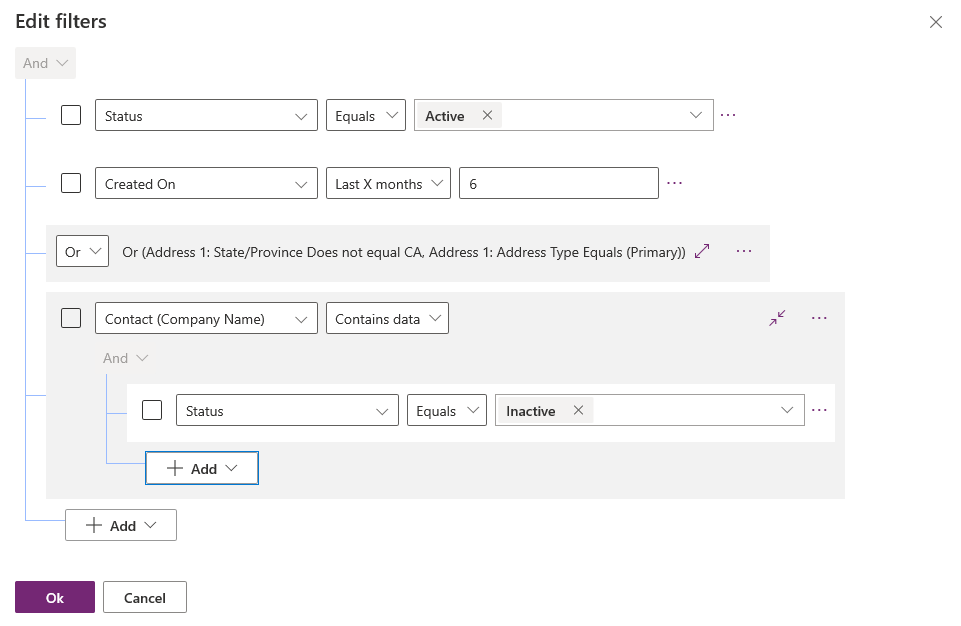
Zoskupte podmienky filtra
V zostavovači výrazov začiarknite políčko pre podmienky, ktoré chcete zoskupiť.
Vyberte Viac príkazov (…) pre jednu z podmienok a potom vyberte Vytvoriť skupinu.
Ak chcete zrušiť zoskupenie, vyberte Viac príkazov (…) pre skupinu a potom vyberte Oddeliť
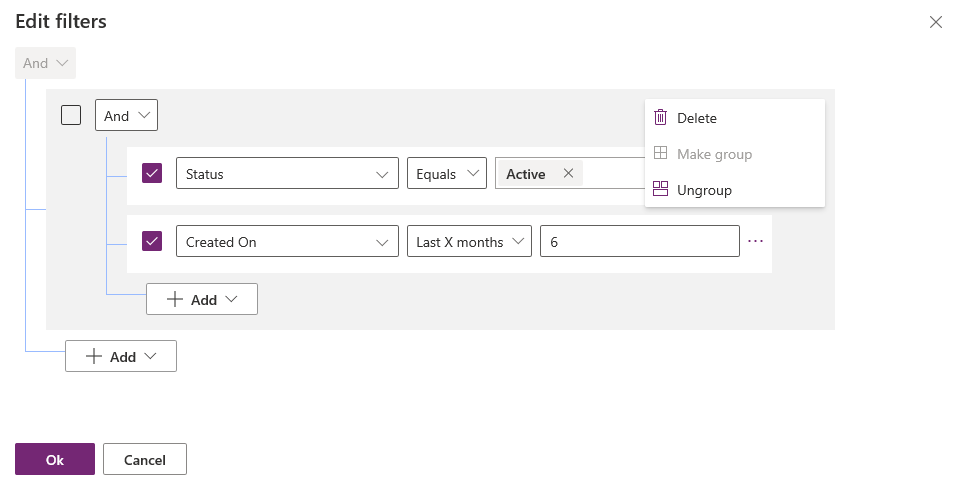
Ďalšie kroky
Nakonfigurujte zoradenie v zobrazeniach
Konverzia zobrazení na upraviteľné mriežky
Poznámka
Môžete nás informovať o svojich voľbách jazyka pre dokumentáciu? Absolvujte krátky prieskum. (upozorňujeme, že tento prieskum je v angličtine)
Prieskum bude trvať približne sedem minút. Nezhromažďujú sa žiadne osobné údaje (vyhlásenie o používaní osobných údajov).
Pripomienky
Pripravujeme: V priebehu roka 2024 postupne zrušíme službu Problémy v službe GitHub ako mechanizmus pripomienok týkajúcich sa obsahu a nahradíme ju novým systémom pripomienok. Ďalšie informácie nájdete na stránke: https://aka.ms/ContentUserFeedback.
Odoslať a zobraziť pripomienky pre